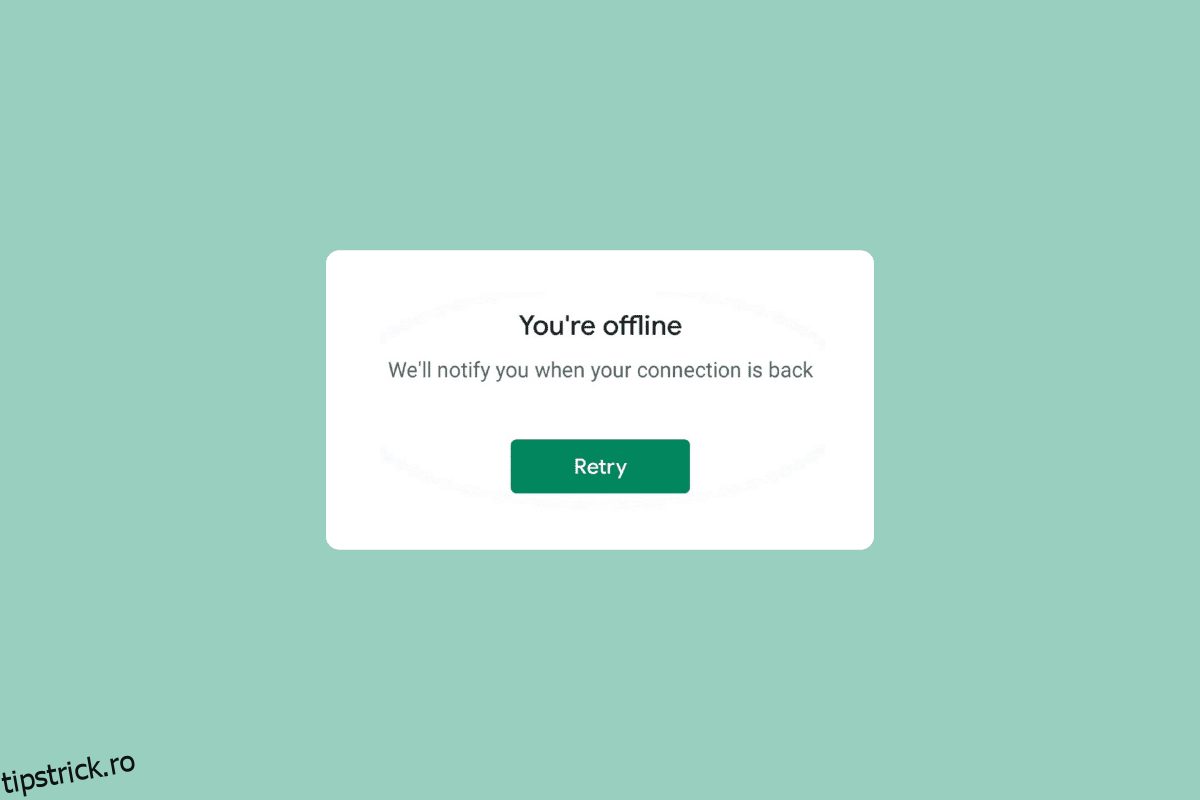Uneori, când deschideți aplicația Google pe dispozitivul dvs. Android, este posibil să vedeți un mesaj care spune că sunteți în prezent offline Android. Mulți utilizatori pot primi același mesaj chiar dacă au o conexiune la internet activă și stabilă. Google pentru Android arată că offline este o eroare comună cu aplicația și poate fi cauzată din diverse motive. Întârzierile telefonului și aplicațiilor, precum și setările incorecte ale rețelei sunt unele dintre cele mai frecvente cauze ale acestei erori. Dacă primiți mesajul Google este indisponibil deoarece dispozitivul este offline, nu trebuie să vă faceți griji, deoarece această eroare poate fi remediată urmând câteva metode simple. În acest ghid, vom discuta motivele și metodele pentru a rezolva Google continuă să spună problema offline pe telefonul tău Android.
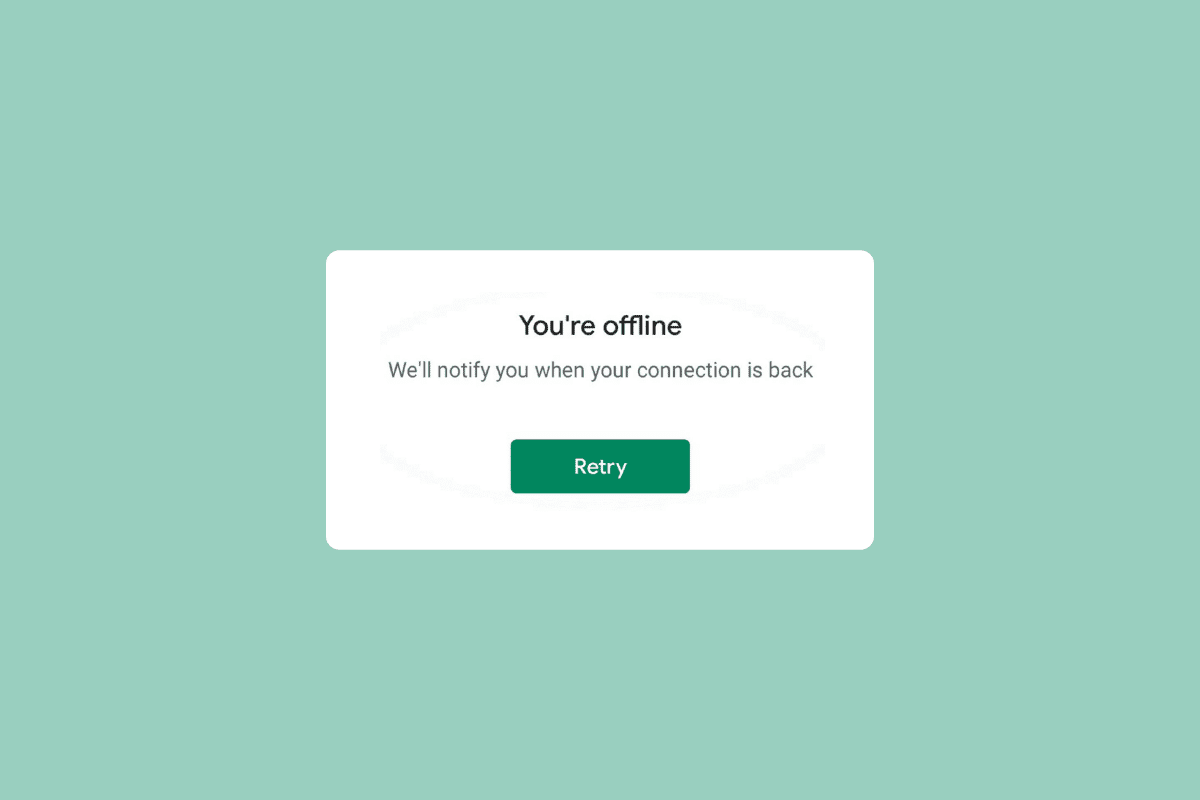
Cuprins
Cum să remediați problema offline cu Google pentru Android
Continuați să citiți pentru a afla despre soluțiile pentru a remedia Google pentru Android nu este disponibil, deoarece dispozitivul este eroare offline în detaliu.
De ce Google pentru Android afișează offline?
Pot exista diverse motive pentru această problemă. Unele dintre cele mai comune sunt enumerate aici.
- Problemele de întârziere cu dispozitivele Android pot cauza această problemă.
- O conexiune de rețea proastă sau instabilă este, de asemenea, responsabilă pentru această problemă.
- Întârzierea și funcționarea necorespunzătoare a aplicației Google pot cauza erori Google offline.
- Datele cache corupte și fișierele temporare sunt adesea responsabile pentru această problemă.
- Setările de rețea necorespunzătoare de pe dispozitivul dvs. Android sunt, de asemenea, responsabile pentru problemă.
- Problemele cauzate de sistemul de operare Android sunt uneori asociate cu această eroare.
În următorul ghid, vom discuta despre metodele de rezolvare a problemelor offline din Google pentru Android.
Notă: Deoarece smartphone-urile nu au aceleași opțiuni de setări și variază de la producător la producător, prin urmare, înainte de a modifica orice setări, verificați din nou dacă acestea sunt corecte. Următoarele metode sunt de pe smartphone-ul Moto G60.
Metoda 1: Reporniți dispozitivul
Dacă observați că sunteți în prezent o eroare Android offline pe Google, este întotdeauna o idee bună să reporniți dispozitivul pentru a afla și a rezolva problema. Dacă nu vă puteți conecta la internet cu aplicația Google, Google nu este disponibil deoarece dispozitivul este offline. Problema poate fi cauzată de întârzieri și erori ale dispozitivului. Repornirea dispozitivului vă poate ajuta cu majoritatea problemelor minore ale sistemului de operare Android care cauzează funcționarea defectuoasă a unei aplicații. Puteți consulta Cum să reporniți sau să reporniți telefonul Android? ghid pentru repornirea în siguranță a telefonului pentru a rezolva problema de offline de către Google.
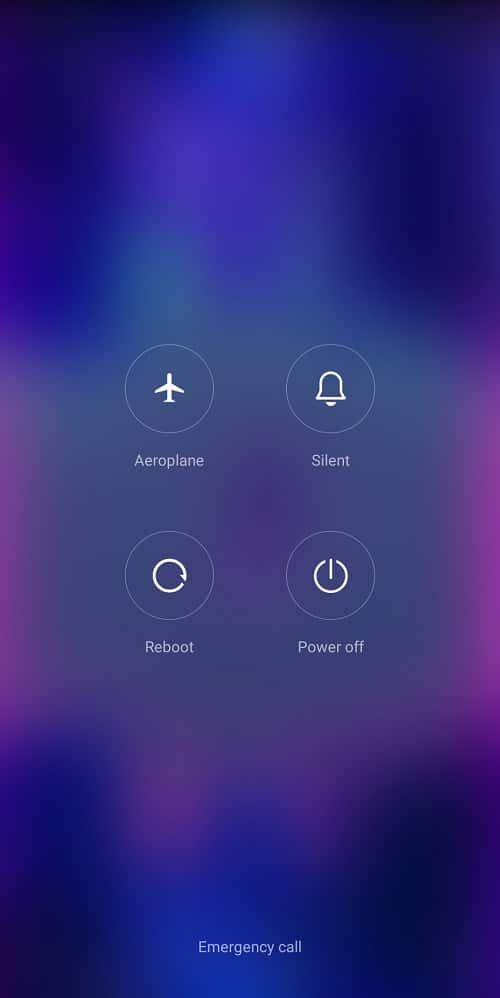
Metoda 2: Depanați problemele de rețea
Unul dintre cele mai comune motive pentru care este posibil să nu vă puteți conecta la aplicația Google de pe dispozitivul dvs. Android este o conexiune slabă la rețea. Dacă rețeaua dvs. este slabă și instabilă, este posibil să aveți probleme la utilizarea diferitelor aplicații pe dispozitiv. Prin urmare, primul pas pe care ar trebui să îl luați în considerare este să remediați problemele de rețea care ar putea cauza probleme cu aplicația Google.
Pasul I: Reporniți routerul WiFi
Unul dintre primele lucruri pe care le puteți face pentru a rezolva problema de offline de la Google pentru Android este să verificați dacă routerul WiFi este conectat corect la dispozitiv. În general, erorile de conexiune la rețea pe telefoanele mobile sunt cauzate de conexiuni necorespunzătoare la router. Prin urmare, dacă nu vă puteți conecta la aplicația Google, asigurați-vă că v-ați conectat corect routerul. Urmați acești pași simpli pentru a rezolva problema cu Android offline.
1. Apăsați lung butonul de pornire de pe routerul WiFi.
 Imagine de OpenClipart-Vectors de la Pixabay
Imagine de OpenClipart-Vectors de la Pixabay
2. După ce routerul a fost oprit, deconectați cablul routerului de la comutatorul principal.
3. Așteptați câteva minute, reconectați cablul și porniți routerul.
Dacă acest lucru nu ajută, Google nu este disponibil deoarece dispozitivul este o problemă offline, treceți la următoarea metodă.
Pasul II: Accelerează viteza internetului
Dacă Google continuă să spună probleme offline pe dispozitivul dvs., ar trebui să vă gândiți să vă consultați cu furnizorul de conexiune la rețea. Dacă problema nu a fost cauzată de routerul WiFi, atunci furnizorul dvs. de rețea poate fi responsabil pentru eroarea cu aplicația Google. Ar trebui să luați în considerare să contactați furnizorul dvs. de internet pentru a vă asigura că primiți semnale suficient de puternice și bune pe dispozitiv. Dacă utilizați date mobile pentru a vă conecta la Google, asigurați-vă că aveți un plan de internet activ pentru a utiliza serviciile de internet de pe telefon. Dacă vă confruntați cu un serviciu de internet lent, ar trebui să verificați Conexiunea la internet lentă? 10 moduri de a-ți accelera internetul! ghid pentru a găsi metode de a accelera internetul.
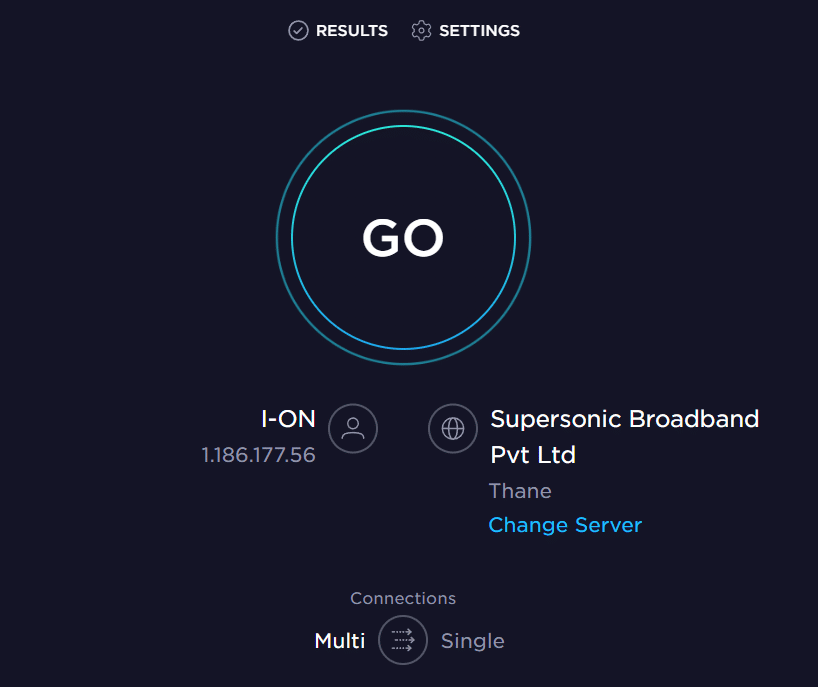
Metoda 3: Reporniți aplicația Google
Ar trebui să verificați dacă aplicația Google funcționează bine sau nu pe dispozitivul dvs. Dacă aplicația Google de pe dispozitivul dvs. Android nu funcționează corect, veți găsi diverse probleme în timp ce încercați să navigați pe internet cu aplicația. În prezent sunteți offline Problema Android poate fi rezolvată prin oprirea aplicației Google de pe dispozitiv.
1. Deschideți Setări din meniul telefonului, apoi apăsați pe Aplicații.
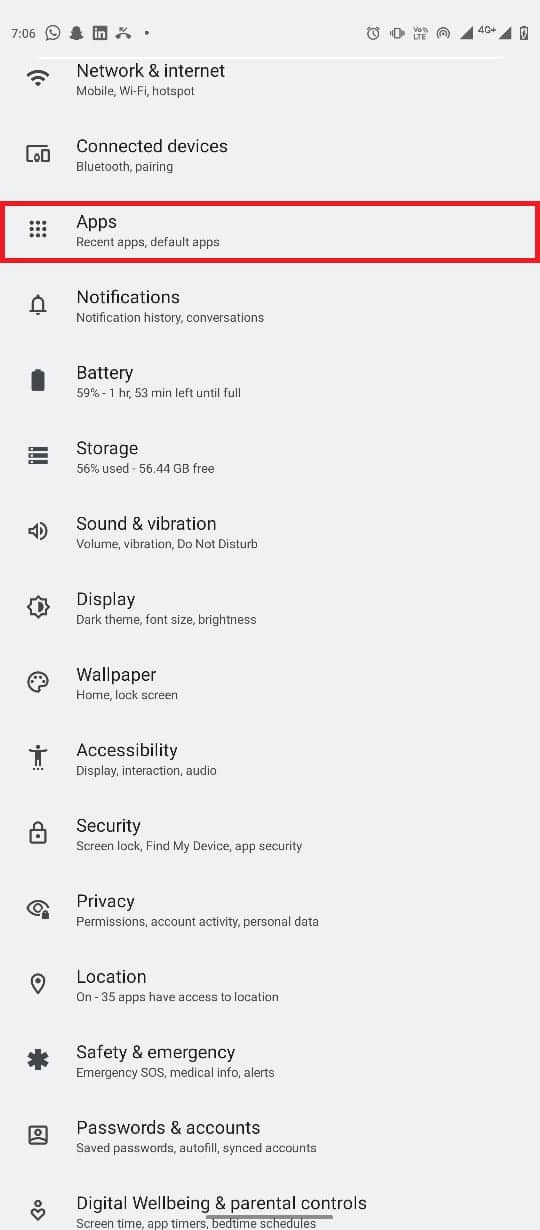
2. Aici, apăsați pe butonul Vedeți toate aplicațiile, apoi selectați Google.
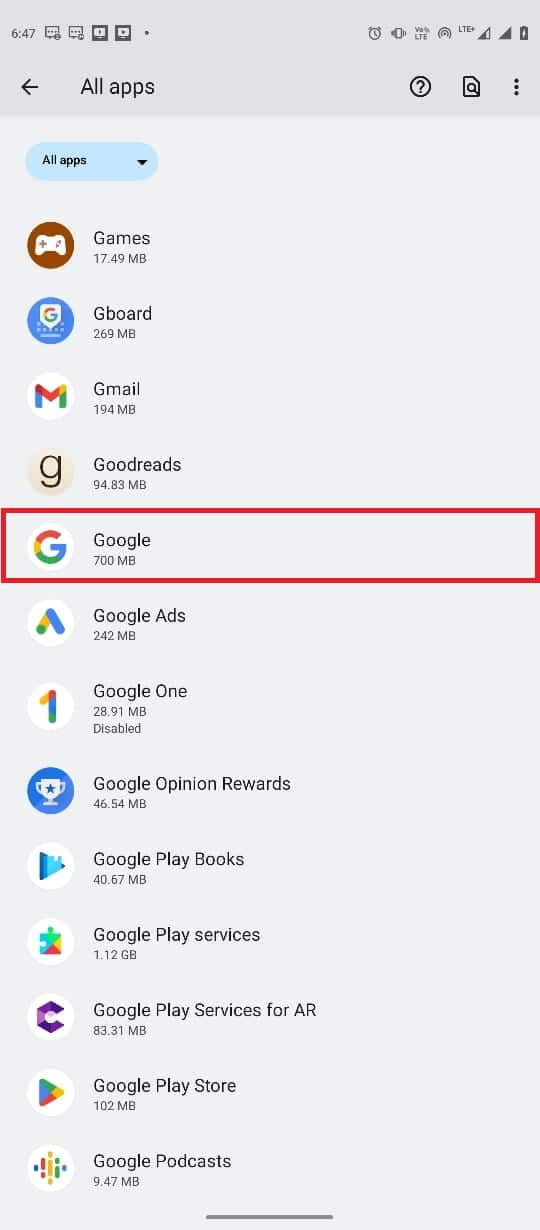
3. Localizați și atingeți pictograma Oprire forțată.
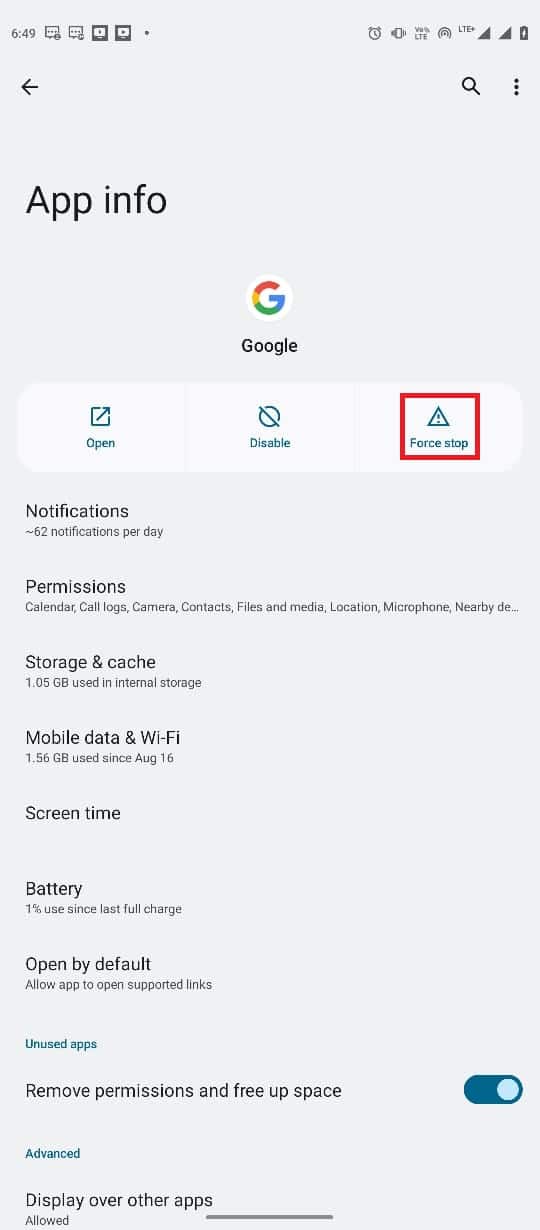
Metoda 4: Ștergeți Google App Cache
Dacă Google continuă să spună că problema offline persistă pe dispozitivul dvs., ar trebui să luați în considerare ștergerea fișierelor cache Google. Fișierele cache sunt fișiere de aplicații temporare care sunt stocate în memoria telefonului dvs. În mod normal, aceste fișiere temporare nu ar trebui să cauzeze probleme cu Google sau cu orice altă aplicație de pe telefon. Cu toate acestea, dacă fișierele cache sunt corupte sau sunt în exces pe telefon, aplicația poate întâmpina diverse erori, cum ar fi Google nu este disponibil deoarece dispozitivul este offline. Puteți șterge fișierele cache pentru aplicația Google pentru a găsi o soluție pentru problema offline a afișărilor Google pentru Android.
1. Localizați și deschideți Setări din meniul telefonului și selectați Aplicații.
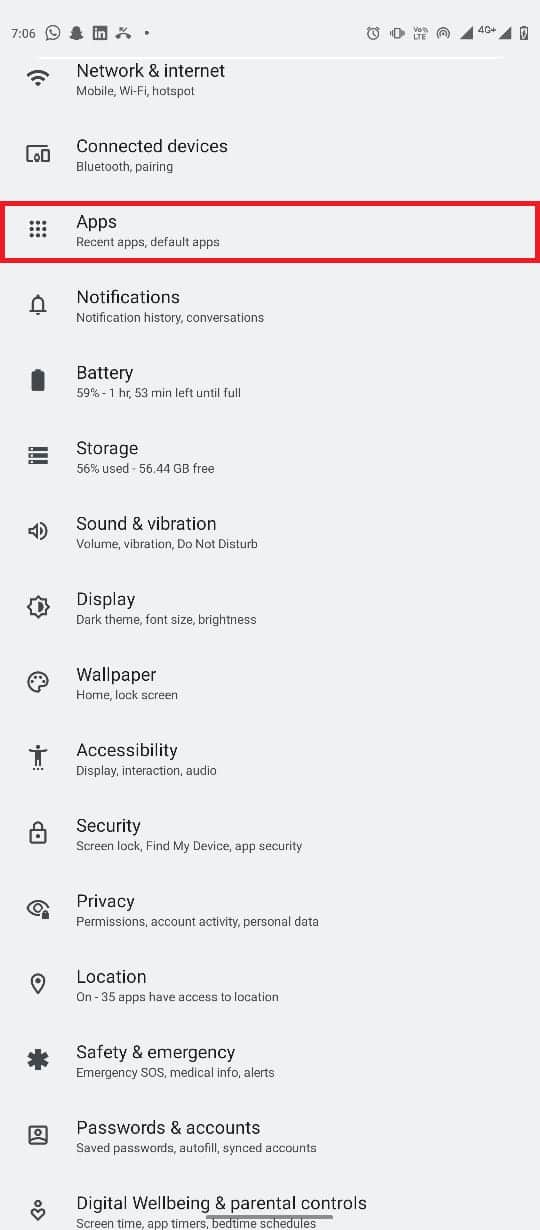
2. Găsiți și apăsați pe Vedeți toate aplicațiile, apoi selectați Google.
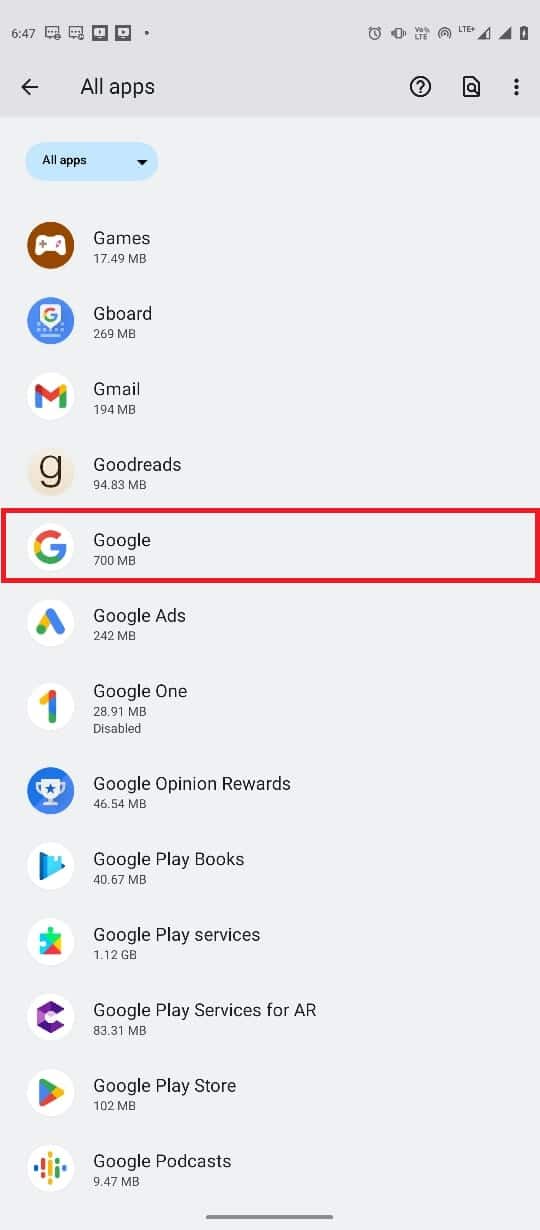
3. Localizați și atingeți Stocare și cache.
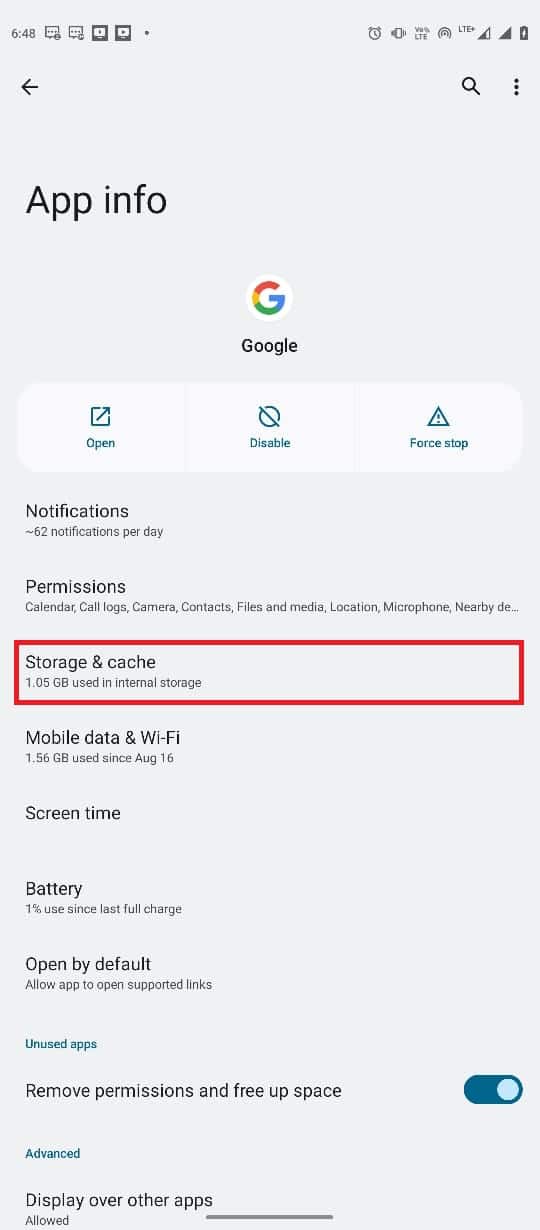
4. Acum, apăsați pe butonul Golire cache.
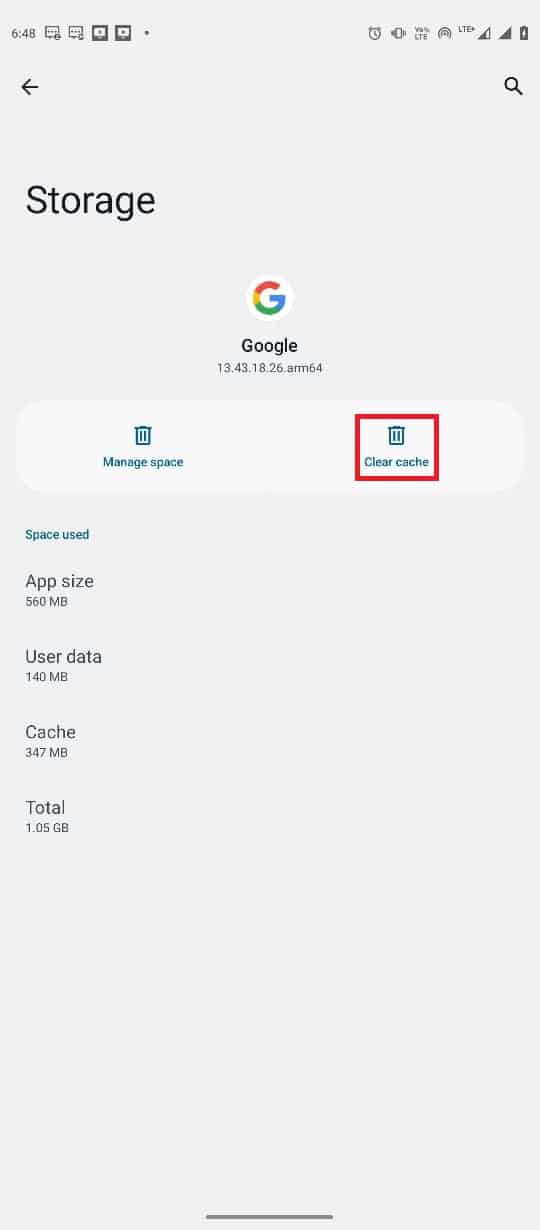
Metoda 5: Resetați setările de rețea
Dacă metodele anterioare nu funcționează, iar problema Android rămâne offline în prezent, puteți încerca să resetați setările de rețea de pe telefon pentru a remedia problema. Puteți folosi acești pași simpli pentru a reseta setările de rețea de pe dispozitiv.
1. Deschide Setări din meniul Telefon.
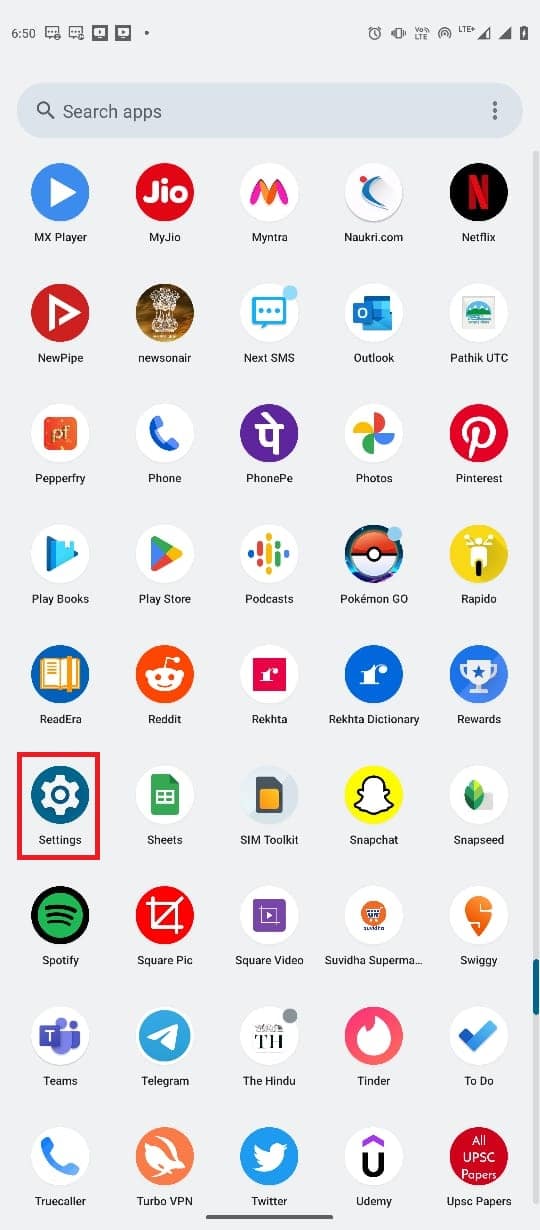
2. Navigați și apăsați pe Sistem.
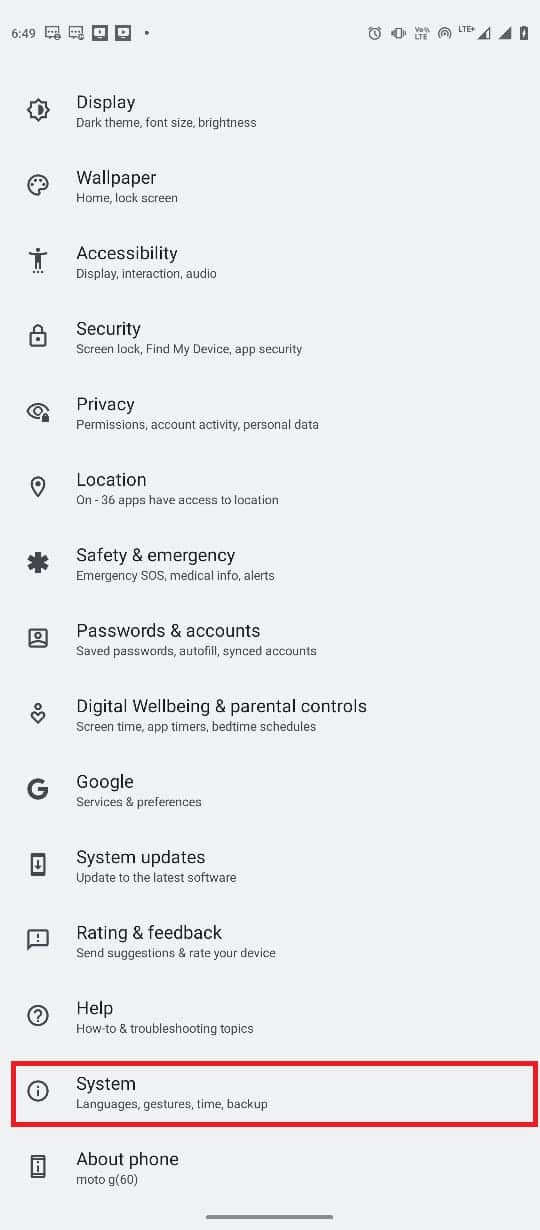
3. Acum, apăsați pe opțiunile de resetare.
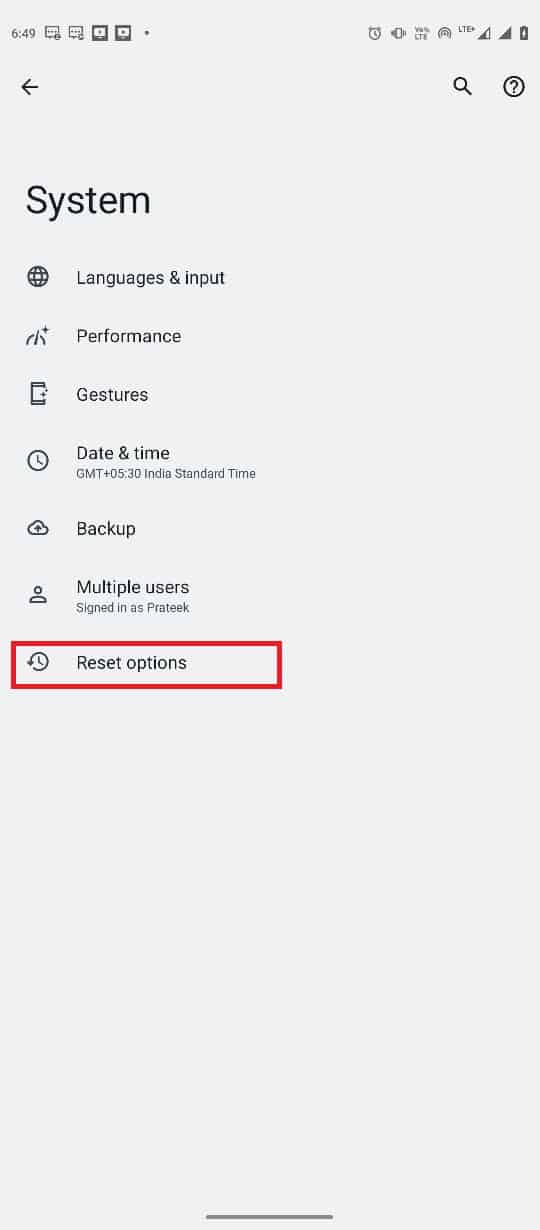
4. Acum, apăsați pe Resetare Wi-Fi, mobil și Bluetooth.
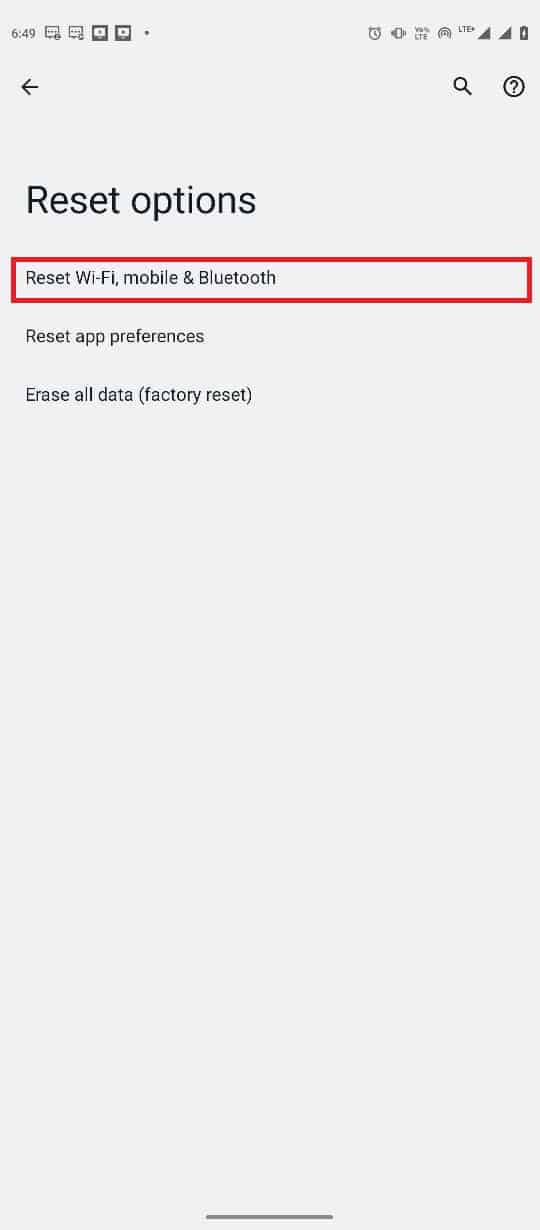
5. În cele din urmă, apăsați pe Resetare setări.
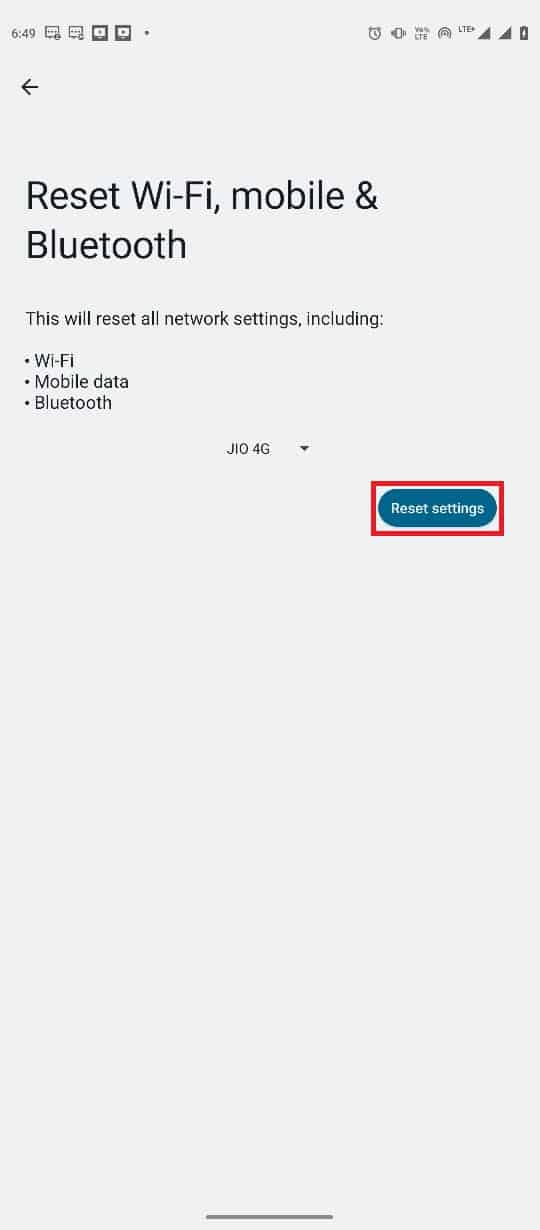
6. Reconectați-vă la internet.
Metoda 6: Utilizați instrumentul terță parte
Notă: informațiile furnizate mai jos au doar scop informativ. Nu aprobăm astfel de instrumente pentru utilizarea ulterioară.
În unele cazuri, problema poate fi cauzată de defecțiuni ale sistemului de operare Android. Diverse instrumente terțe pot fi folosite pentru a repara sistemul de operare Android, cum ar fi Tenorshare ReiBoot pentru Android. Aceste instrumente terțe încearcă să găsească și să rezolve problemele cu sistemul de operare Android.
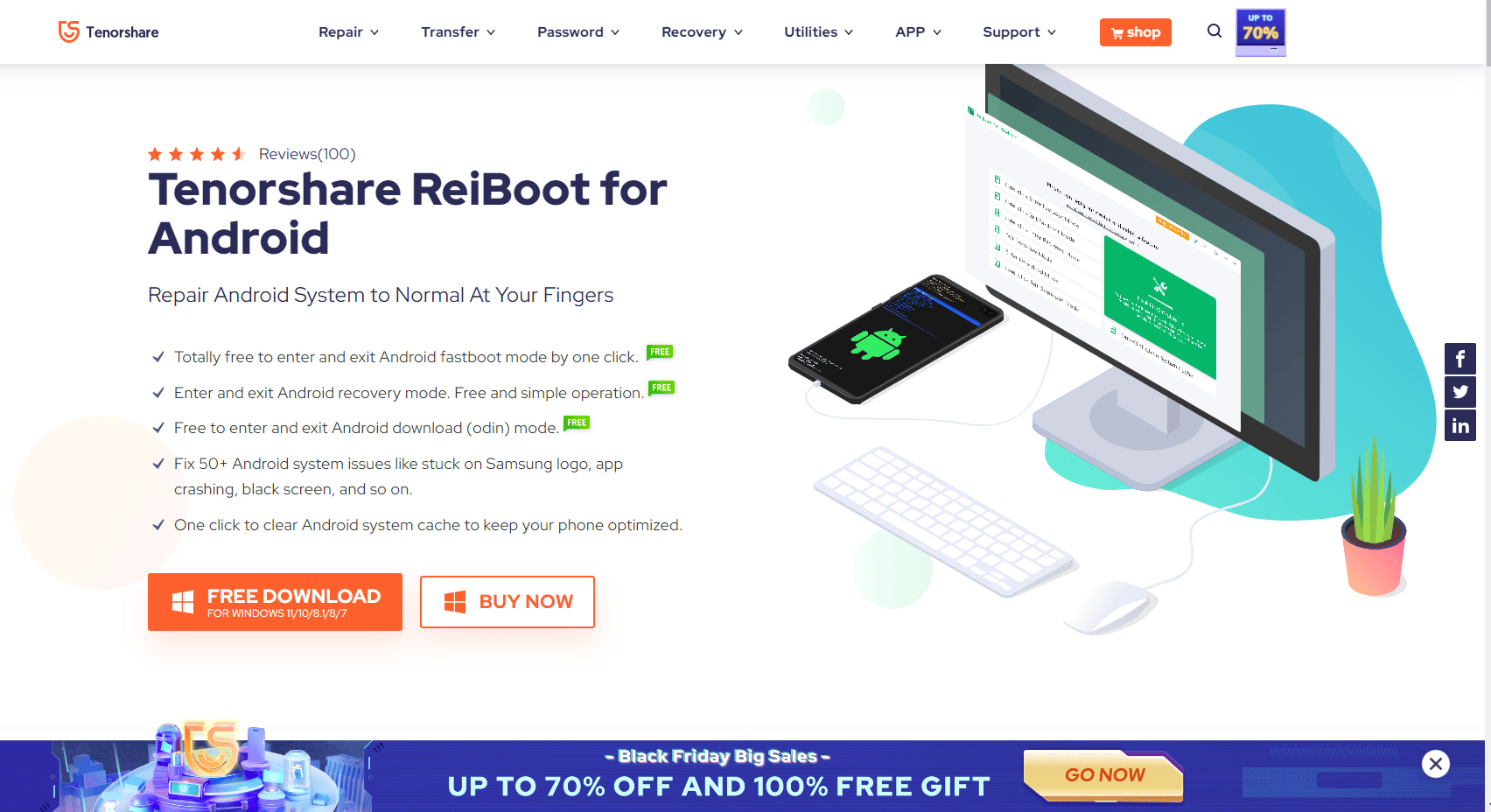
Întrebări frecvente (FAQs)
Î1. De ce nu mă pot conecta la Google?
Ans. Unul dintre cele mai comune motive pentru care nu vă puteți conecta la aplicația Google este o conexiune defectuoasă la internet. Prin urmare, asigurați-vă întotdeauna că aveți o conexiune decentă la internet pentru a evita problemele de conectivitate Google.
Q2. De ce aplicația Google nu funcționează pe dispozitivul meu Android?
Ans. Pot exista diverse motive pentru această problemă, cum ar fi internet prost, întârzieri cu telefonul sau aplicația etc.
Q3. Cum repar erorile aplicației Google pe Android?
Ans. Puteți încerca să ștergeți datele din memoria cache a aplicației pentru aplicația Google pentru a rezolva diverse erori ale aplicației, inclusiv erori de conectivitate.
Î4. Cum îmi resetez setările de rețea pe Android?
Ans. În general, puteți reseta setările de rețea din setările sistemului de pe un dispozitiv Android. Cu toate acestea, setările telefonului pot fi diferite în funcție de producător.
Î5. Ce cauzează erorile Google offline pe Android?
Ans. Mai mulți factori pot cauza această eroare, inclusiv date corupte din memoria cache, întârzieri cu telefonul, o conexiune la internet defectuoasă etc.
***
Sperăm că acest ghid v-a fost util și că ați reușit să remediați problema offline cu Google pentru Android pe dispozitivul dvs. Android. Spune-ne ce metodă a funcționat pentru tine. Dacă aveți sugestii sau întrebări, vă rugăm să ne spuneți în secțiunea de comentarii.